Fiks Xbox One-hodesettet som ikke fungerer
Miscellanea / / December 31, 2021
Xbox One er en gave til spillfellesskapet fra utviklerne av Microsoft. Selv om du kan møte flere problemer med konsollen; en av dem er at headsettet ikke klarer å utføre sin eneste jobb med å overføre den tiltenkte lyden. I de fleste tilfeller løser ikke dette hodetelefonproblemet seg selv. Dette problemet kan spores ned til et problem i enten hodesettet eller kontrolleren; eller et problem med selve Xbox-innstillingene. Derfor vil vi veilede deg for å fikse problemet med Xbox One-hodesett som ikke fungerer og feilsøke det slik at du kan gjenoppta spillingen.

Innhold
- Hvordan fikse Xbox One-hodesettet som ikke fungerer
- Metode 1: Koble til headsettet på riktig måte
- Metode 2: Ladekontroll og hodesett
- Metode 3: Slå av og på Xbox-konsollen
- Metode 4: Øk hodesettlyd
- Metode 5: Endre personverninnstillinger
- Metode 6: Endre Chat Mixer-volum.
- Metode 7: Endre utdata for partychat
- Metode 8: Oppdater kontrollerfastvaren
- Metode 9: Tilbakestill Xbox One
- Metode 10: Kontakt Xbox Support Team.
Hvordan fikse Xbox One-hodesettet som ikke fungerer
Xbox ble lansert i november 2012 og ga PlayStation 4 mye penger. Denne åttende generasjons videospillkonsollen la vekt på sine internettbaserte funksjoner som muligheten til å ta opp og streame spilling samt dens Kinect-baserte stemmekontroller. Denne lange listen med funksjoner hjalp den til å bli en integrert del av spillfellesskapet og grunnen til at Microsoft solgte en million Xbox One-konsoller innen de første 24 timene etter lanseringen.
Til tross for all ros, har Xbox One en god del brukerproblemer som får headsettet til å fungere feil. Dette kan komme til uttrykk på flere forskjellige måter:
- Folk kan høre deg, men du kan ikke høre dem.
- Ingen kan høre deg og du kan ikke høre dem.
- Det er en summende lyd eller andre ventetider.
Nevnt nedenfor er sikre måter å fikse problemet med at Xbox one-headsettet ikke fungerer. En etter en, gå gjennom hver til du hører lyden igjen for en perfekt spillopplevelse.
Metode 1: Koble til headsettet på riktig måte
Den vanligste årsaken til at et par hodesett ikke fungerer som de skal, er at hodesettpluggen sitter feil. Følgende er trinnene for å feilsøke Xbox One-headset ved å rette opp løse tilkoblinger:
1. Koble fra hodesettet fra stikkontakten.
2. Koble den godt tilbake inn i hodetelefonkontakten.
Merk: Husk at det er viktig å koble til og fra headsettet ved å ta et godt tak i kontakten og ikke dra i ledningen, da det kan forårsake ytterligere skade. Noen ganger kan det bare gjøre susen å sakte svinge pluggen frem og tilbake.

3. Når headsettet er ordentlig koblet til kontrolleren, flytte eller rotere pluggen rundt til du hører en lyd.
4. Rengjør hodesettet regelmessig for riktig lyd.
5. Du kan også prøv headsettet på en annen Xbox-kontroller eller en annen enhet for å sjekke om headsettet ditt virkelig er synderen
6. Hvis denne metoden ikke fungerte, prøv å inspisere hodesettledningen på nært hold for tegn på skade. I dette tilfellet, erstatte den skadede delen. Ellers kan det hende du bare må splurge på en ny.
Metode 2: Ladekontroll og hodesett
Siden du trenger både hodesettet og kontrolleren for å fungere skikkelig for den beste spillopplevelsen, må du utelukke utladingsproblemer for å fikse Xbox One-hodesettet som ikke fungerer.
1. Hvis batteriene i kontrolleren begynner å bli tomme, kan headsettet fungere feil på uventede måter. Prøv en ferskt sett med batterier, eller nyladede, og sjekk om headsettet begynner å fungere igjen.
2. Hvis du fortsatt har lydproblemer med det nye hodesettet, kan det hende at Xbox-kontrolleren har feil. Ta en annen kontroller og sjekk om problemene vedvarer. Implementer også de påfølgende metodene for å feilsøke volumproblemet med Xbox One-hodesett.

Les også:Fiks Xbox One som overopphetes og slår seg av
Metode 3: Slå av og på Xbox-konsollen
I noen sjeldne tilfeller kan problemet med at Xbox One-hodesettet ikke fungerer, skyldes at du ikke har startet Xbox på nytt regelmessig. En strømsyklus fungerer i hovedsak som et feilsøkingsverktøy for konsollen og fikser eventuelle midlertidige feil og andre problemer med konsollen.
1. trykk Xbox-knapp til LED-en slukker. Vanligvis tar det omtrent 10 sekunder.

2. Koble fra strømkabelen og la den være i fred i noen minutter.
3. Også, slå av kontrolleren. Vent noen sekunder på tilbakestillingen.
4. Koble til kabelen tilbake inn og trykk på Xbox One på-knapp en gang til. Bare vent til den starter opp.

5. Når den starter opp, vil du se oppstartsanimasjon på fjernsynet ditt. Dette er indikasjonen på en vellykket strømsyklus.
Metode 4: Øk hodesettlyd
Dette er en enkel sak, hvis du ved et uhell har dempet hodesettet eller har satt et ekstremt lavt volum, vil du ikke kunne høre noe. For å bekrefte hodetelefonvolumet, sjekk mute-knappen på hodesettadapteren eller bruk det innebygde volumhjulet. Du kan også bruke konsollen og øke volumet, som følger:
1. Åpne Innstillinger applikasjon på Xbox.
2. Navigere til Enhet og tilkoblinger og klikk Tilbehør, som vist nedenfor.

3. Klikk på ikon med tre prikker å åpne Kontrollerinnstillinger.
4. Velge Volum fra menyen. Dette vil åpne en ny vindusrute på venstre side.
5. I Lyd Vindu, konfigurere din Hodetelefonvolum, etter behov.
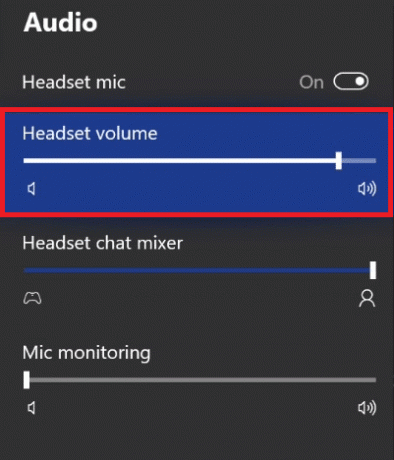
Les også:Fiks høyt pakketap på Xbox
Metode 5: Endre personverninnstillinger
Xbox Ones personverninnstillinger lar deg velge hva du kan høre mens du spiller spill på Xbox Live. Derfor kan en feil innstillingskonfigurasjon dempe andre spillere som kan virke som om Xbox One-headsettet ikke fungerer.
1. Navigere til Innstillinger og velg Regnskap fra venstre rute.
2. Gå til Personvern og nettsikkerhet, som vist nedenfor.
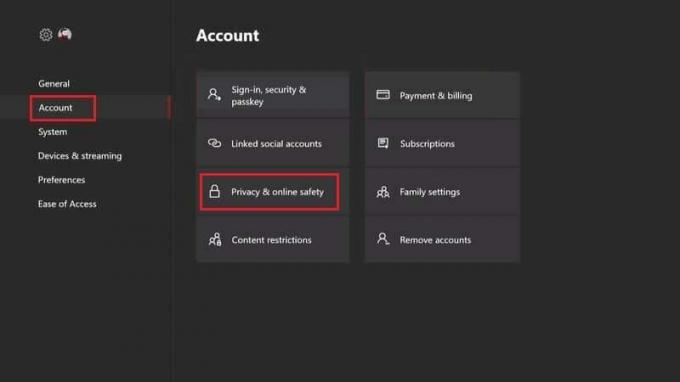
3. Klikk Se detaljer og tilpass og velg Kommuniser med stemme og tekst.

4. Velge Alle eller spesifikke venner i henhold til dine preferanser.
Metode 6: Endre Chat Mixer-volum
Chat-mikseren er innstillingen som justerer lydene du hører gjennom hodesettet. For eksempel: Hvis du er på en fest, foretrekker du kanskje å høre vennene dine fremfor spilllyden, mens ved andre anledninger er spilllyd alt du trenger. Dette er en nyttig funksjon for oppslukende spilling, men noen ganger kan den ikke gi ønsket resultat. Derfor bør rekonfigurering av det bidra til å fikse Xbox One-hodesettet som ikke fungerer.
1. Åpne Innstillinger applikasjon på Xbox.
2. Navigere til Enhet og tilkoblinger og klikk Tilbehør, som tidligere.

3. Klikk på ikon med tre prikker å åpne Kontrollerinnstillinger.
4. Velge Volum fra menyen. Dette vil åpne en ny vindusrute på venstre side.
5. Navigere til Chat-mikser og still inn Skyveknapp til midten, helst.

Les også:Hvordan fikse Xbox One-feilkode 0x87dd0006
Metode 7: Endre utdata for partychat
Denne funksjonen gir deg muligheten til å velge om festchatten kan overføres via headsettet, TV-høyttaleren eller begge deler. Hvis du har satt festchatten til å komme gjennom høyttaleren, vil den, som åpenbart, være uhørbar gjennom hodesettet. Følg trinnene som er nevnt nedenfor for å fikse Xbox One-headsettet som ikke fungerer ved å endre Party Chat Output.
1. I Xbox-innstillinger, gå til Generell fanen
2. Velge Volum og lydutgang.
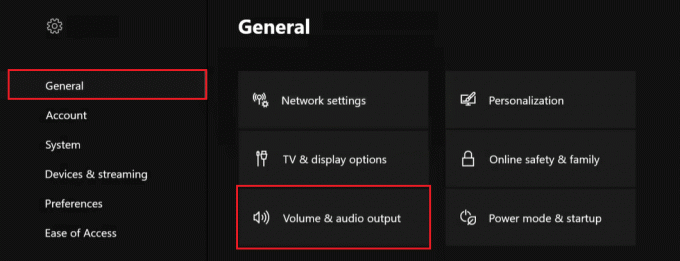
3. Klikk Partychat-utgang i venstre rute.

4. Til slutt, velg Hodetelefoner og høyttalere.
Metode 8: Oppdater kontrollerfastvaren
Få systemfeil kan føre til at fastvaren ikke fungerer, og tap av lyd kan være en bivirkning. Microsoft sender Xbox One-fastvareoppdateringer fra tid til annen, hvorav en kan inneholde nøkkelen til å fikse dette problemet. Følg disse trinnene for å oppdatere fastvaren:
1. Logg på din Xbox One Xbox Live-konto.
2. På kontrolleren trykker du på Xbox-knapp for å åpne Guide.
3. Gå til Meny > Innstillinger > Enheter og tilbehør
4. Her, velg Tilbehør som vist.

5. Til slutt, velg din kontrolleren og velg Oppdaternå.
Merk: Før du begynner å oppdatere kontrolleren, sørg for at kontrollerene har tilstrekkelig ladning.
6. Følg instruksjonene gjennom og vente for at oppdateringen skal være fullført før du tester lyden.

Hvis boksen viser ingen tilgjengelig oppdatering, kan du gå til neste metode.
Les også:Reparer utilstrekkelige systemressurser for å fullføre API-feilen
Metode 9: Tilbakestill Xbox One
Hvis metodene ovenfor for å feilsøke Xbox One-hodesettet ikke fungerer, må du tilbakestille Xbox One til fabrikken innstillinger kan være den ultimate løsningen, siden de kan fikse eventuelle underliggende problemer og tilbakestille innstillingene til standardinnstillingene stat. Nevnt nedenfor er en enkel måte å tilbakestille konsollen på.
1. trykk Xbox-knapp for å åpne Guide.

2. Navigere til Innstillinger > System > Konsoll info, som illustrert nedenfor,
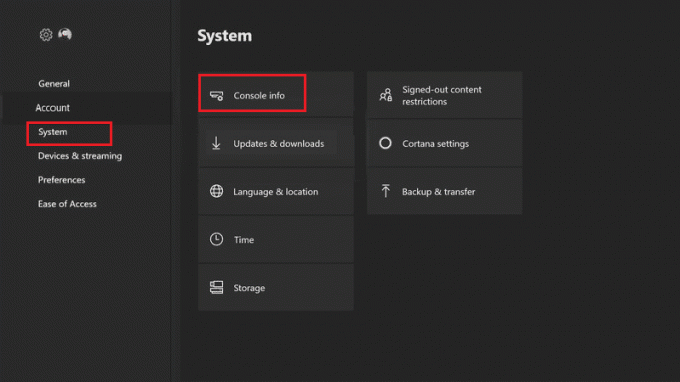
3. Klikk Tilbakestill konsollen. Du vil få to alternativer.
4A. Først klikker du på Tilbakestill og behold spillene og appene mine da dette bare tilbakestiller fastvaren og innstillingene. Her forblir spilldataene intakt og du slipper å laste ned alt på nytt.
Når tilbakestillingsprosessen er fullført, test om headsettet har begynt å fungere igjen.
4B. Hvis ikke, velg Tilbakestill og fjern alt fra Konsoll info meny i stedet.
Metode 10: Kontakt Xbox Support Team
Hvis alle metodene nevnt ovenfor har mislyktes, kan du kalle det ned til et maskinvareproblem. Dette kan bare fikses med eksperthjelp, det vil si å reparere eller erstatte Xbox One-konsollen, headsettet eller kontrolleren. Du kan kontakte Xbox-støtte hvis enheten din er under garanti for å feilsøke problemer med Xbox One-hodesett.
Anbefalt:
- Slik aktiverer eller deaktiverer du hurtigtilgang i Windows 11
- Hvordan laste ned og installere Minecraft på Windows 11
- Slik bruker du Minecraft-fargekoder
- Slik deaktiverer du Xbox Game Bar i Windows 11
Håper metodene ovenfor hjalp deg med å løse problemet Xbox One-headsettet fungerer ikke utgave. Også, hvis du har spørsmål/forslag angående denne artikkelen, slipp dem gjerne i kommentarfeltet. Fortell oss hvilket emne du vil at vi skal utforske neste gang.



